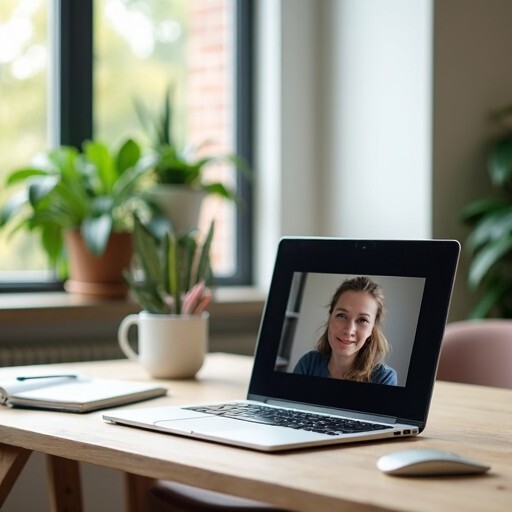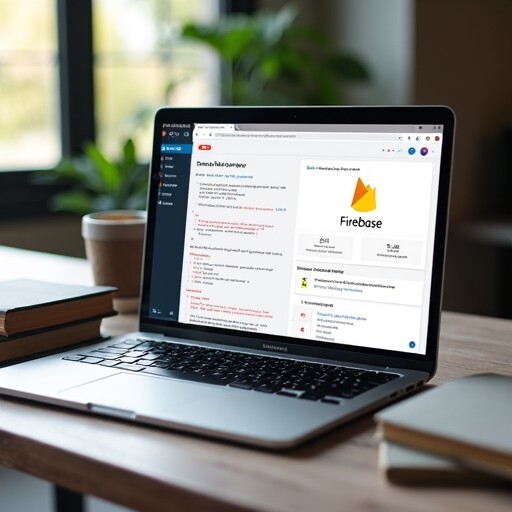안녕하세요, 여러분! 🎨 오늘은 많은 분들이 궁금해하시는 일러스트레이터 대체 무료 벡터 편집 프로그램에 대해 알아보려고 해요. Adobe Illustrator는 정말 훌륭한 프로그램이지만, 가격이 만만치 않아서 많은 분들이 대체 프로그램을 찾고 계시죠. 그래서 오늘은 무료로 사용할 수 있는 다양한 벡터 편집 프로그램을 소개해드릴게요. 각 프로그램의 특징과 사용법도 함께 설명드릴 테니, 끝까지 읽어주세요! 😊
무료 벡터 편집 프로그램의 필요성
디지털 아트와 일러스트레이션의 중요성이 날로 증가하고 있는 요즘, 많은 사람들이 창의적인 작업을 위해 사용자 친화적이고 비용 효율적인 도구를 필요로 하고 있어요. 무료 소프트웨어는 예산이 제한된 예비 아티스트, 학생, 그리고 개인 프로젝트를 진행하는 사람들에게 이상적인 선택이 될 수 있습니다. 이러한 프로그램들은 상업용 프로그램과 비교했을 때도 강력한 기능을 제공하며, 사용자가 독창적인 작업을 할 수 있도록 돕습니다.
또한, 무료 프로그램은 자주 업데이트되며, 사용자 커뮤니티의 지원을 받는 경우도 많아 지속적으로 새로운 기능을 익히고 활용할 수 있는 기회를 제공합니다. 이러한 이점들은 무료 프로그램이 단순한 비용 절감 이상의 가치를 제공한다는 것을 의미하죠.
2024년 최고의 무료 일러스트레이터 대체 프로그램
이제 본격적으로 무료 벡터 편집 프로그램을 소개해드릴게요! 아래의 프로그램들은 각각 고유한 특성과 기능을 가지고 있어요. 여러분의 필요에 맞는 프로그램을 선택해보세요!
| 프로그램 이름 | 특징 | 장점 | 단점 | 웹사이트 |
|---|---|---|---|---|
| Inkscape | 오픈 소스 벡터 그래픽 에디터 | 무료, 커스터마이징 가능, 강력한 커뮤니티 지원 | 인터페이스가 약간 복잡할 수 있음 | Inkscape |
| GIMP | 다양한 플러그인과 호환되는 무료 그래픽 편집기 | 무료, 다양한 기능, 오픈 소스 | 벡터 편집 기능이 제한적 | GIMP |
| Vectornator | iOS 및 macOS 전용 벡터 디자인 도구 | 직관적인 인터페이스, 고급 기능 | Windows 지원 없음 | Vectornator |
| Vectr | 간단한 웹 기반 벡터 그래픽 디자인 도구 | 무료, 실시간 협업 기능 | 고급 기능 부족 | Vectr |
| Gravit Designer | 웹 기반 디자인 도구 | 직관적인 UI, 다양한 템플릿 | 오프라인 사용 불가 | Gravit Designer |
1. Inkscape
Inkscape는 무료 오픈 소스 벡터 그래픽 에디터로, Adobe Illustrator와 유사한 기능을 제공합니다. SVG 파일 포맷을 기본으로 사용하며, 다양한 파일 포맷을 지원합니다. Inkscape는 강력한 커스터마이징 기능과 커뮤니티 지원을 통해 사용자에게 유연한 작업 환경을 제공합니다.
장점:
- 무료로 제공되며, 다양한 기능을 갖추고 있습니다.
- SVG 파일 형식을 완벽하게 지원합니다.
- 강력한 커뮤니티가 있어 다양한 자료와 도움을 받을 수 있습니다.
단점:
- 인터페이스가 약간 복잡할 수 있어 초보자에게는 다소 어려울 수 있습니다.
사용법:
- Inkscape 공식 웹사이트에서 프로그램을 다운로드합니다.
- 설치 후 프로그램을 실행하면 기본 도구 모음과 작업 영역이 나타납니다.
- 다양한 도형, 브러시 및 색상 옵션을 탐색하여 원하는 디자인을 시작하세요.
- 레이어 기능을 활용하여 복잡한 일러스트를 쉽게 관리할 수 있습니다.

2. GIMP
GIMP는 다양한 플러그인과 호환되는 최고의 무료 Adobe Illustrator 대안으로, 복잡한 그래픽을 생성하는 데 필요한 특정 기능이나 모듈을 추가할 수 있습니다. 오픈소스인 GIMP는 이제 막 시작하는 사람들을 위한 강의를 제공하는 플랫폼입니다.
장점:
- 무료로 제공되며, 다양한 기능을 갖추고 있습니다.
- 이미지와 그래픽을 만들기 위해 전문적인 도구가 필요한 숙련된 디자이너에게 도움을 제공합니다.
단점:
- 벡터 편집 기능이 제한적입니다.
사용법:
- GIMP 공식 웹사이트에서 프로그램을 다운로드합니다.
- 설치 후 프로그램을 실행하면 다양한 도구와 옵션이 나타납니다.
- 기본적인 도구 사용법을 익히고, 다양한 플러그인을 활용하여 기능을 확장해보세요.
3. Vectornator
Vectornator는 iOS 및 macOS 전용 벡터 디자인 도구로, 정교한 벡터 툴킷과 부울 기능을 제공합니다. 이 프로그램은 특히 iPad 사용자에게 최적화되어 있어, 터치 인터페이스를 통해 직관적인 디자인 작업이 가능합니다.
장점:
- 직관적인 인터페이스와 고급 기능을 제공합니다.
- iOS 및 macOS에서 원활하게 작동합니다.
단점:
- Windows 운영 체제에서는 사용할 수 없습니다.
사용법:
- Vectornator 공식 웹사이트에서 프로그램을 다운로드합니다.
- 설치 후 프로그램을 실행하면 다양한 도구와 템플릿이 제공됩니다.
- 원하는 디자인을 선택하고, 터치 인터페이스를 활용하여 작업을 진행하세요.

4. Vectr
Vectr는 간단한 웹 기반 벡터 그래픽 디자인 도구로, 실시간 협업 기능을 지원합니다. 사용하기 쉽고 직관적인 인터페이스를 제공하여 초보자도 쉽게 사용할 수 있습니다.
장점:
- 무료로 제공되며, 실시간 협업 기능이 있습니다.
- 직관적인 인터페이스 덕분에 디자인 초보자도 쉽게 사용할 수 있습니다.
단점:
- 고급 기능이 부족할 수 있습니다.
사용법:
- Vectr 공식 웹사이트에서 프로그램을 사용합니다.
- 웹 브라우저에서 직접 작업할 수 있으며, 다양한 형식으로 파일을 내보낼 수 있습니다.
- 드래그 앤 드롭 방식으로 손쉽게 일러스트를 만들 수 있습니다.
5. Gravit Designer
Gravit Designer는 웹 기반 디자인 도구로, 직관적인 사용자 인터페이스와 다양한 템플릿을 제공합니다. 이 프로그램은 클라우드 저장 기능과 함께 간편한 사용자 경험을 제공합니다.
장점:
- 직관적인 UI와 다양한 템플릿을 제공합니다.
- 클라우드 저장 기능이 있어 언제 어디서나 작업할 수 있습니다.
단점:
- 오프라인에서는 사용할 수 없습니다.
사용법:
- Gravit Designer 공식 웹사이트에서 프로그램을 사용합니다.
- 웹 브라우저에서 직접 작업할 수 있으며, 다양한 템플릿을 활용하여 디자인을 시작하세요.
- 클라우드 저장 기능을 활용하여 작업을 안전하게 보관하세요.
무료 벡터 편집 프로그램의 활용 팁
이제 무료 벡터 편집 프로그램을 선택하셨다면, 효과적으로 활용하기 위한 몇 가지 팁을 드릴게요! 😊
- 튜토리얼 활용하기: 각 프로그램의 공식 웹사이트나 유튜브에서 제공하는 튜토리얼을 참고하여 기본적인 사용법을 익히세요. 초보자에게는 큰 도움이 됩니다.
- 커뮤니티 참여하기: 각 프로그램의 사용자 커뮤니티에 참여하여 다른 사용자들과 경험을 공유하고 피드백을 받을 수 있습니다. Reddit의 관련 서브레딧이나 Discord 서버에 참여하면 실시간으로 질문을 하거나 팁을 교환할 수 있습니다.
- 정기적으로 저장하기: 작업 중에는 정기적으로 저장하여 작업 내용을 잃지 않도록 주의하세요. 특히, 복잡한 작업을 할 때는 자주 저장하는 것이 좋습니다.
- 레이어 기능 활용하기: 레이어 기능을 활용하면 복잡한 일러스트를 쉽게 관리할 수 있습니다. 각 요소를 개별적으로 편집할 수 있어 작업의 유연성을 높여줍니다.
- 색상 팔레트 사용자 정의하기: 색상 선택이나 브러시 설정 시, 색상 팔레트를 사용자 정의하여 자주 사용하는 색상을 저장해두면 효율적인 작업이 가능합니다.
마무리하며
오늘은 일러스트레이터 대체 무료 벡터 편집 프로그램에 대해 알아보았어요. 각 프로그램마다 고유한 특징과 장점이 있으니, 여러분의 필요에 맞는 프로그램을 선택해보세요. 무료 프로그램을 활용하면 비용 부담 없이 창의적인 작업을 할 수 있으니, 꼭 시도해보시길 바랍니다! 😊
디지털 아트의 세계에 발을 들여놓고, 여러분만의 멋진 작품을 만들어보세요! 🎉
더 궁금한 점이 있다면 언제든지 댓글로 남겨주세요. 여러분의 창의적인 여정을 응원합니다! 💖
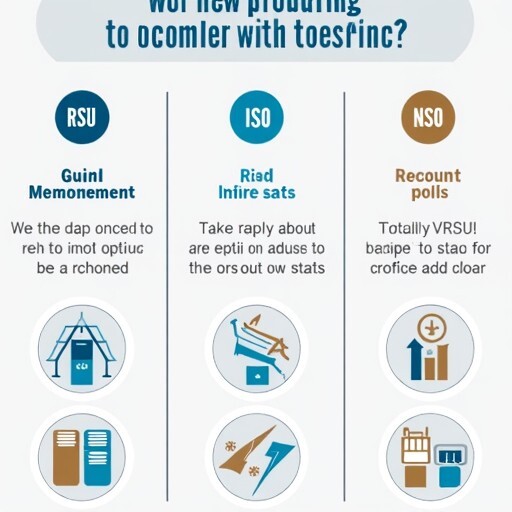
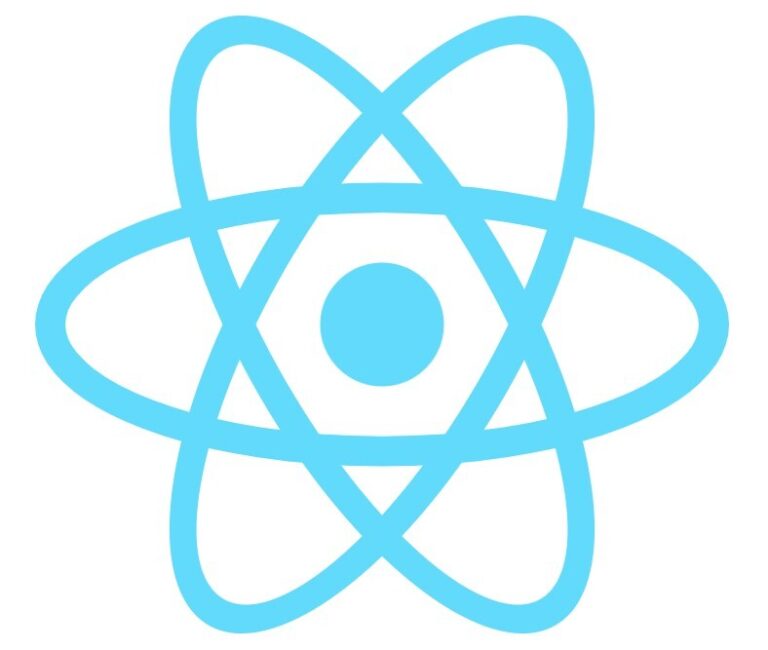
![오픈채팅 소개팅 인기 프로필 만드는 법 [성공사례 포함]](https://daily-tip.com/wp-content/uploads/2024/11/generated_image_1-127.jpg)